Cách khôi phục tập tin Excel bị lỗi nhanh và đơn giản
(VietQ.vn) - Các tập tin Excel, cũng như Word (nhất là đối với những người làm công việc văn phòng), một khi bị lỗi sẽ gây ra hàng loạt rắc rối cho người dùng.
Sự kiện: Thủ thuật công nghệ
Cách đơn giản chặn số điện thoại làm phiền trên iPhone
Cách đơn giản để chuyển dữ liệu từ Android sang iPhone
Tắt tính năng lặp lại thông báo khi có tin nhắn trên iPhone
Dưới đây là một số cách khắc phục khi tập tin excel bị lỗi:
Thử khôi phục bằng phương án thủ công
Nếu tính năng tự động khôi phục lỗi của Excel tậm tịt, người dùng có thể thực hiện công việc này bằng tay:
Mở tập tin từ menu File. Đối với Excel 2007, hãy click vào nút Office và chọn Open. Sử dụng bảng điều khiển Look In, tìm và xác định workbook bị lỗi. Từ danh sách sổ xuống của nút Open, chọn Open And Repair: Nếu đây là nỗ lực đầu tiên cố gắng khôi phục workbook, hãy click vào Repair. Nếu may mắn, Excel sẽ sửa chữa tập tin. Tuy nhiên, tính năng khôi phục tập tin không phải lúc nào cũng hiệu quả. Lúc này, hãy chọn giải pháp thứ hai là khôi phục dữ liệu. Hãy nhấp vào Extract Data ở bước 4.
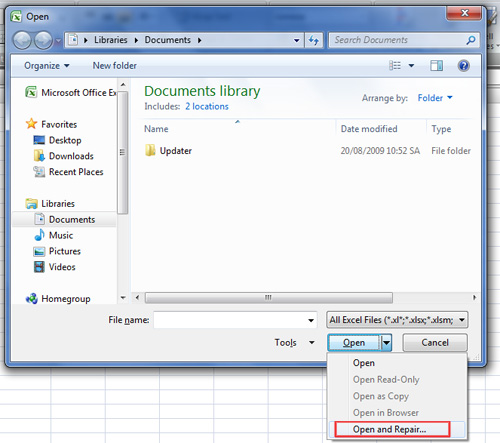
Khắc phục tập tin excel bị lỗi bằng phương án thủ công
Khôi phục các macro
Nếu có thể khôi phục dữ liệu nhưng vẫn bó tay trước các macro, người dùng có thể lưu lại được chúng theo cách sau đây: Mở Excel, đừng mở những workbook lỗi. Đặt chế độ tính toán sang dạng thủ công (thủ thuật 3 ở trên). Chọn Macro từ menu Tools, chọn Security và sau đó chọn High. Trên Excel 2007, hãy nhấp vào nút Office --> Excel Options, và chọn Trust Center phía trái bảng. Sau đó, click vào nút Trust Center Settings, chọn Macro Settings, sau đó chọn Disable All Macros Without Notification trên vùng cài đặt Macro Settings. Cuối cùng nhấp OK hai lần:
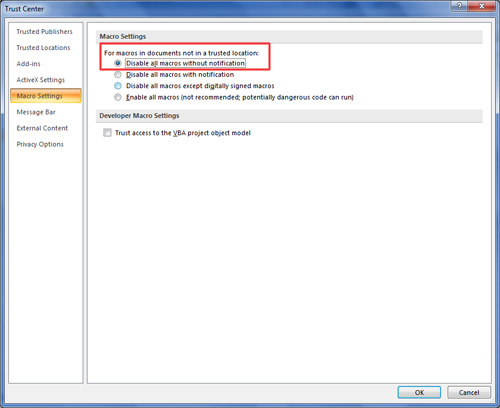
Khôi phục macro để khắc phục các tập tin excel lỗi
Mở tập tin bị lỗi. Nếu Excel mở được, sẽ thấy một thông báo cho biết hiện macro đang được tắt. Nếu Excel tắt đi, phương pháp này coi như thất bại.
Nhấp tổ hợp [Alt]+[F11] để mở Visual Basic Editor (VBE). Sử dụng Project Explorer (nhấp [Ctrl]+R), click chuột phải vào module và chọn Export File). Nhập tên và thư mục của module.
Lặp lại bước 6 và 7 theo ước chừng, đủ để trích xuất tất cả các module. Đóng VBE và thoát Excel. Mở một workbook trống (hoặc workbook mới chứa dữ liệu mới khôi phục được) và nhập các module.
Mở tập tin lỗi trên WordPad hoặc Word
Nếu không thể sửa được tập tin bảng tính bị lỗi, hãy thử mở bằng WordPad. Nếu thành công, WordPad sẽ chuyển đổi tất cả mọi thứ sang dạng văn bản. Tất nhiên, điều này không hẳn đã làm người dùng hoàn toàn hài lòng ngoài niềm vui có thể lấy lại được dữ liệu. Phương án này sẽ không thể khôi phục được các định dạng font, bảng... Tuy nhiên, không giống như một số phương án khôi phục dữ liệu khác, WordPad sẽ giúp phục hồi các macro. Hãy sử dụng lệnh tìm kiếm Sub và Function trên khối dữ liệu đã khôi phục được để tìm chúng.
Người dùng cũng có thể mở tập tin .xls bị lỗi trên Word, nhưng kết quả thường khá giới hạn. Với phương án này, người dùng phải cài đặt công cụ chuyển đổi Microsoft Office Excel. Không như WordPad, Word không khôi phục được các macro.
Nếu lỗi xảy ra khi tập tin bảng tính đang mở
Khi có lỗi xảy ra mà tập tin workbook vẫn đang mở, người dùng nhất thiết không được lưu lại phiên làm việc hiện tại. Thay vào đó, hãy trở ngược lại phiên bản lưu trữ trước đó. Bằng cách này, sẽ tránh được lỗi xảy ra vừa rồi mà không mất dữ liệu, cho dù khả năng này là rất nhỏ.
Để trở lại phiên làm việc lần trước đã lưu lại, hãy thực hiện theo các bước sau: Chọn Open từ menu File menu. Đối với Excel 2007, click vào nút Office và chọn Open. Sử dụng bảng điều khiển Look In để xác định tập tin bị lỗi.Click vào Open. Lúc này sẽ mở lại workbook như cũ.
Thử chuyển tập tin sang nơi khác
Đôi khi một tập tin bảng tính bị lỗi không hẳn do những nguyên nhân từ phần mềm hay sai lầm khi sử dụng của người dùng. Rất có thể nó đang tạm không truy cập được nữa, các hệ thống mạng và máy chủ thường vẫn đánh dấu chúng là những tập tin lỗi. Trong trường hợp gặp phải lỗi được xác định có nguyên nhân tương tự và Excel không thể sửa được, hãy chuyển tập tin sang một thư mục, ổ đĩa hoặc máy chủ khác.
Anh Dũng (T/h)
Cách khôi phục tập tin Excel bị lỗi




















